IIS サーバーで基本認証を構成する方法を学習しますか? このチュートリアルでは、IIS サーバーで基本認証を構成します。
• Windows 2012 R2
• Windows 2016
• Windows 2019
機器リスト
次のセクションでは、このチュートリアルの作成に使用される機器の一覧を示します。
アマゾンアソシエイトとして、私は適格な購入から稼ぎます。
ウィンドウズチュートリアル:
このページでは、Windows チュートリアルの一覧にすばやくアクセスできます。
チュートリアル IIS - 基本認証
サーバー マネージャーで、IIS セキュリティ機能の基本認証を有効にします。
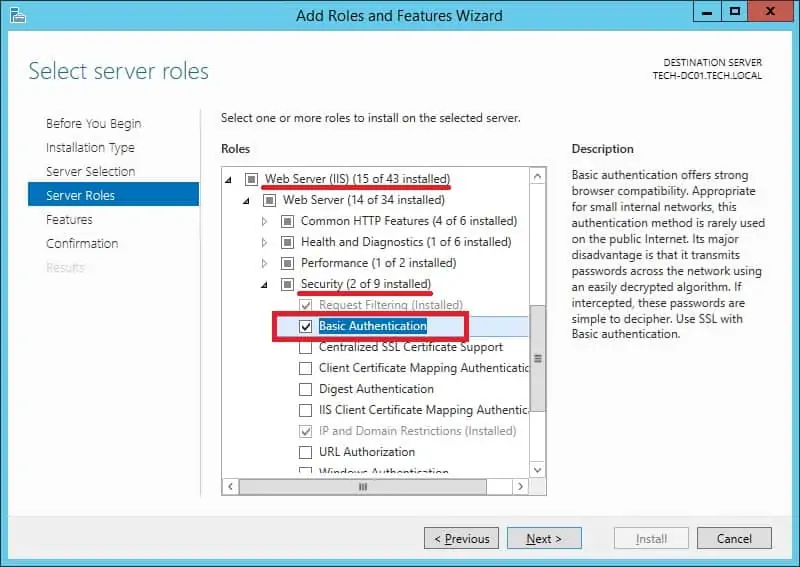
アプリケーションを起動します: IIS マネージャー。

IIS マネージャー アプリケーションで、Web サイトにアクセスし、保護するディレクトリを選択します。
画面の右側で、「認証」という名前のオプションにアクセスします。

選択したディレクトリで匿名認証を無効にします。

選択したディレクトリで基本認証を有効にします。
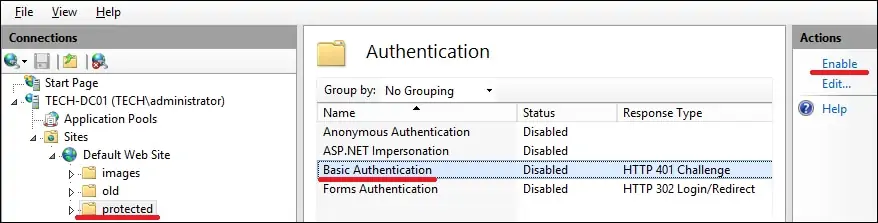
必要に応じて、コマンド ラインを使用して基本認証を有効にします。
この例では、基本認証の種類を使用するように IIS サーバーを構成しました。
この例では、ディレクトリにアクセスするための認証を要求するように IIS サーバーを構成しました。
管理者として、ローカル ユーザー アカウントを作成します。
この例では、GOHAN という名前のローカル ユーザー アカウントを作成しました。
インストールをテストするには、Chrome ブラウザを開いて、保護されたディレクトリにアクセスします。
この例では、ブラウザに次の URL が入力されています。
• http://www.gameking.tips/protected
IIS サーバーでは、ユーザー認証を実行する必要があります。

おめでとう! IIS 基本認証を構成しました。
